Πώς να δημιουργήσετε μια δημοσκόπηση στο Slack
Χαλαρότητα Ήρωας / / August 05, 2022

Τελευταία ενημέρωση στις

Δυσκολεύεστε να καταλήξετε σε συναίνεση για το Slack; Μάθετε πώς να δημιουργείτε μια δημοσκόπηση στο Slack για να δίνετε σε όλους τη γνώμη τους.
Το Slack είναι ένας εξαιρετικά αποτελεσματικός τρόπος διαχείρισης των επικοινωνιών της ομάδας. Σας επιτρέπει να δημιουργείτε ξεχωριστά κανάλια για διαφορετικά έργα ή άλλους σκοπούς, διασφαλίζοντας ότι δεν θα κολλήσετε σε περιττά μηνύματα. Ωστόσο, ένα πράγμα που δεν μπορεί να κάνει είναι να παίρνει αποφάσεις για εσάς. Το να λάβετε μια απόφαση ως μέρος μιας ομάδας είναι αρκετά δύσκολο και η προσπάθεια να το κάνετε σε μια εφαρμογή ανταλλαγής μηνυμάτων μπορεί να είναι απογοητευτική. Η δημιουργία μιας δημοσκόπησης είναι ένας τρόπος για να καταλήξετε γρήγορα σε μια απόφαση ή τουλάχιστον να μετρήσετε τη θέση του καθενός σε μια συγκεκριμένη ερώτηση.
Δείτε πώς μπορείτε να δημιουργήσετε μια δημοσκόπηση στο Slack.
Δημιουργήστε μια δημοσκόπηση στο Slack χρησιμοποιώντας το Reactions
Δεν υπάρχουν εργαλεία δημιουργίας δημοσκόπησης ενσωματωμένα στο Slack, αλλά μπορείτε να δημιουργήσετε γρήγορα τη δική σας απλή δημοσκόπηση χρησιμοποιώντας emoji αντίδρασης. Ορίζετε ένα emoji για κάθε απάντηση στη δημοσκόπηση και οι άνθρωποι μπορούν να ψηφίσουν προσθέτοντας την κατάλληλη αντίδραση στην ανάρτησή σας.
Για να δημιουργήσετε μια δημοσκόπηση στο Slack χρησιμοποιώντας emojis:
- Ανοίξτε το Slack και μεταβείτε στο κανάλι όπου θέλετε να εμφανίζεται η δημοσκόπησή σας.
- Πληκτρολογήστε την ερώτηση που θέλετε για τη δημοσκόπησή σας.
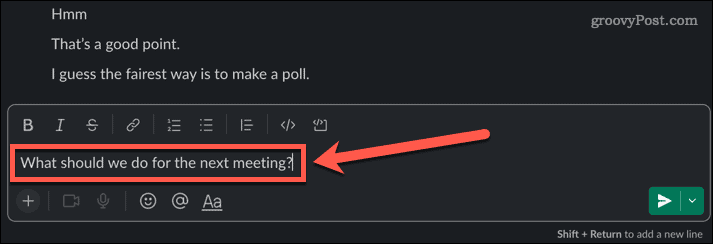
- Τύπος Shift+Enter για να μετακινηθείτε στην ακόλουθη γραμμή χωρίς να δημοσιεύσετε το μήνυμά σας.
- Κάνε κλικ στο Blockquote εικονίδιο για να κάνετε τις επιλογές σας να ξεχωρίζουν πιο καθαρά.
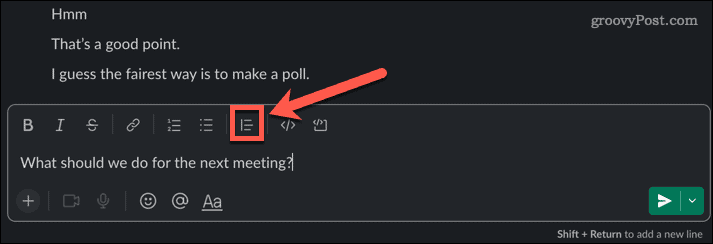
- Κάνε κλικ στο Emoji εικόνισμα.
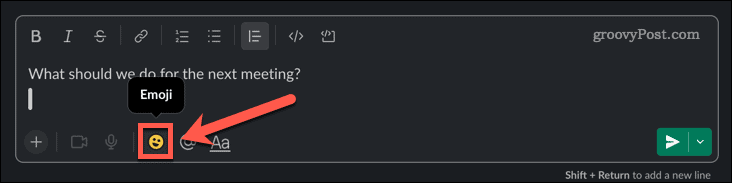
- Επιλέξτε ένα emoji για την πρώτη σας επιλογή και, στη συνέχεια, πληκτρολογήστε την επιλογή.
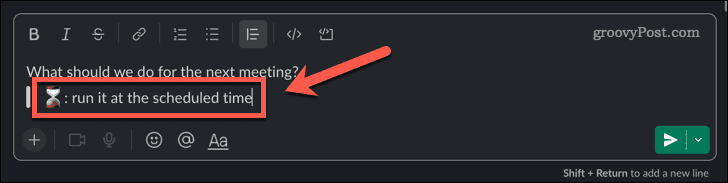
- Για να προσθέσετε περισσότερες επιλογές, πατήστε Shift+Enter για να μεταβείτε στην επόμενη γραμμή και επαναλάβετε τα βήματα 5 και 6.
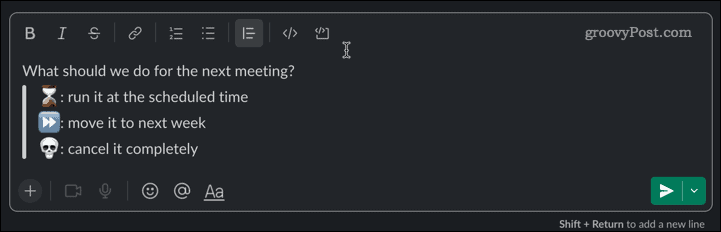
- Όταν είστε ευχαριστημένοι με τη δημοσκόπησή σας, πατήστε Εισαγω για να δημοσιεύσετε το μήνυμά σας.
- Για να ψηφίσετε, τοποθετήστε το δείκτη του ποντικιού πάνω από το μήνυμα και κάντε κλικ στο ΠροσθήκηΑντίδραση εικόνισμα.
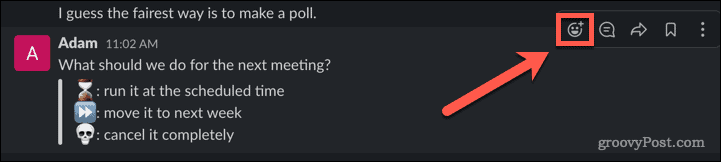
- Επιλέξτε το σχετικό emoji.
- Μόλις προστεθεί ένα emoji ως αντίδραση, οι άλλοι χρήστες μπορούν να κάνουν κλικ σε αυτό το emoji για να προσθέσουν αυτήν την αντίδραση για τον εαυτό τους. Η αντίδραση που επιλέξατε θα εμφανιστεί με διαφορετικό χρώμα φόντου.
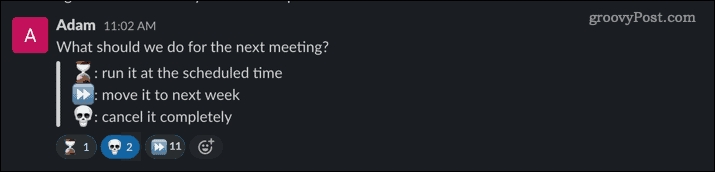
- Όταν ολοκληρωθεί η δημοσκόπηση, η αντίδραση με τον αριθμό είναι ο νικητής της δημοσκόπησης. Θα πρέπει να γνωρίζετε ότι οι χρήστες μπορούν να ψηφίσουν για πολλές επιλογές.
Δημιουργήστε μια δημοσκόπηση στο Slack χρησιμοποιώντας μια εφαρμογή
Εάν θέλετε περισσότερο έλεγχο στις δημοσκοπήσεις σας, μπορείτε να εγκαταστήσετε μια εφαρμογή στο Slack που θα δημιουργήσει τις ψήφους για εσάς. Μπορείτε να βρείτε πολλές δωρεάν επιλογές, αν και ορισμένες εφαρμογές απαιτούν συνδρομή επί πληρωμή για πρόσβαση σε ορισμένες από τις λειτουργίες τους.
Για να δημιουργήσετε μια δημοσκόπηση χρησιμοποιώντας την εφαρμογή Simple Poll:
- Εκκινήστε το Slack και κάντε κλικ στο Περιήγηση στο Slack στον κατάλογο.
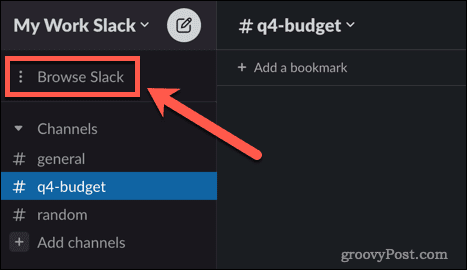
- Κάντε κλικ στο Εφαρμογές στο κάτω μέρος της λίστας επιλογών.
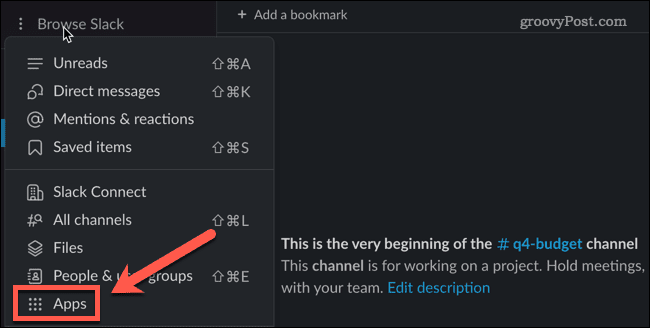
- Τύπος δημοσκοπήσεις στο πλαίσιο αναζήτησης για να βρείτε εφαρμογές για τη δημιουργία δημοσκοπήσεων.
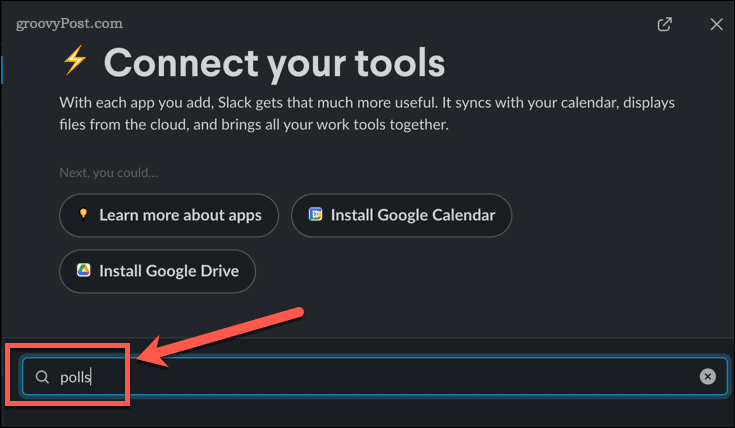
- Κάντε κλικ Προσθήκη υπό Απλή δημοσκόπηση.
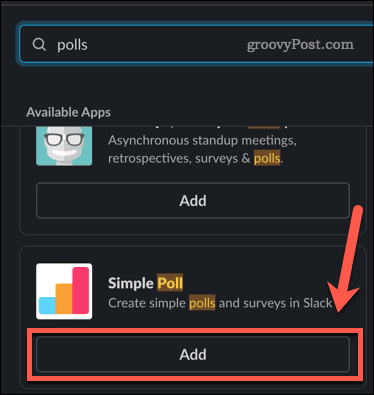
- Θα ξεκινήσει μια σελίδα στο πρόγραμμα περιήγησής σας. Κάντε κλικ Προσθήκη στο Slack για να εγκαταστήσετε την εφαρμογή.
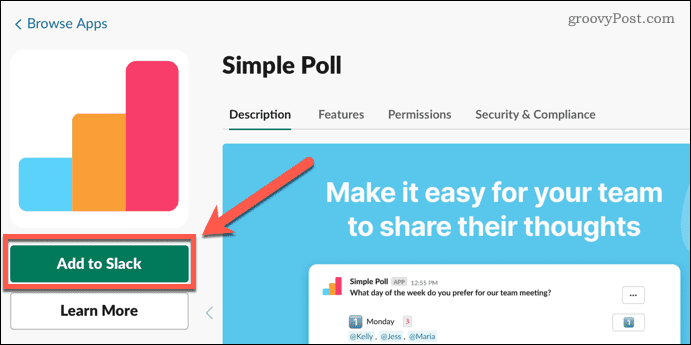
- Εάν εκχωρείτε ευχαρίστως τα ζητούμενα δικαιώματα, κάντε κλικ Επιτρέπω.
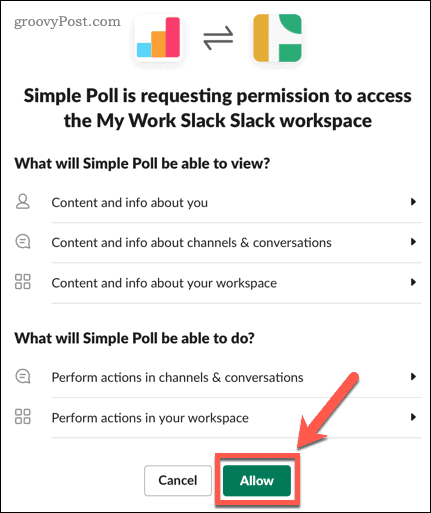
- Μπορεί να σας ζητηθεί να εισαγάγετε έναν κωδικό επιβεβαίωσης που αποστέλλεται στο email που είναι εγγεγραμμένο στον λογαριασμό σας Slack.
- Μόλις εγκατασταθεί, επιστρέψτε στο Slack, πληκτρολογήστε το μήνυμα που θέλετε για τη δημοσκόπησή σας και πατήστε Εισαγω.
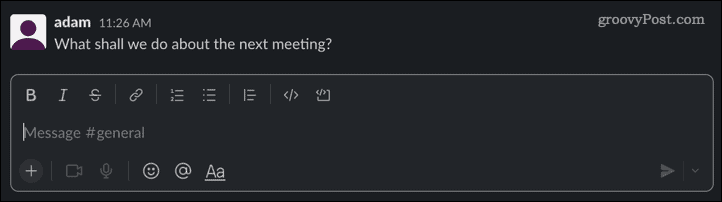
- Τοποθετήστε το δείκτη του ποντικιού πάνω από το μήνυμα και κάντε κλικ στο Περισσότερες δράσεις εικόνισμα.
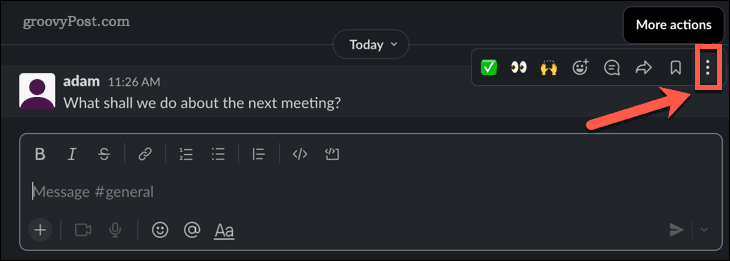
- Κάντε κλικ Μετατρέψτε την Ερώτηση σε Δημοσκόπηση.
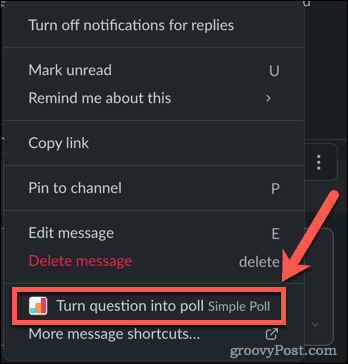
- Την πρώτη φορά που θα χρησιμοποιήσετε την εφαρμογή, θα πρέπει να αποδεχτείτε τους όρους παροχής υπηρεσιών.
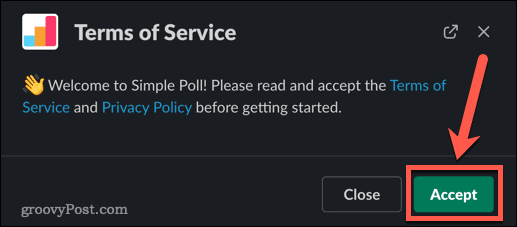
- Στο Δημιουργία Δημοσκόπησης παράθυρο, εισάγετε την πρώτη σας επιλογή.
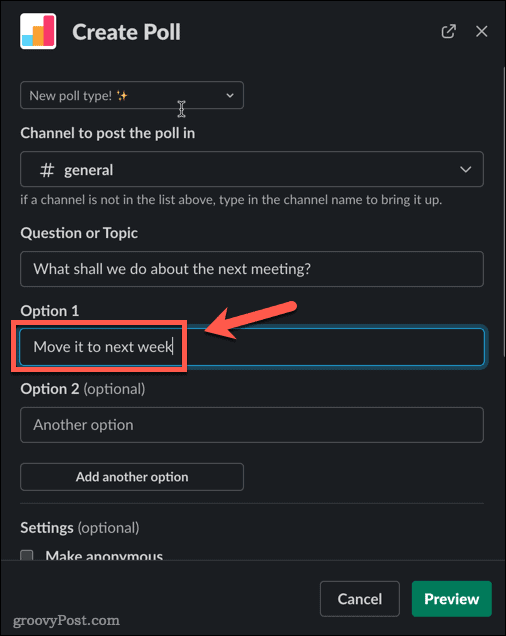
- Προσθέστε επιπλέον επιλογές και, στη συνέχεια, επιλέξτε τις ρυθμίσεις σας. Αν φύγεις "Κάντε ανώνυμο» Αν δεν είναι επιλεγμένο, τα ονόματα χρήστη όλων που ψηφίζουν θα εμφανίζονται κάτω από την επιλογή που έχουν επιλέξει.
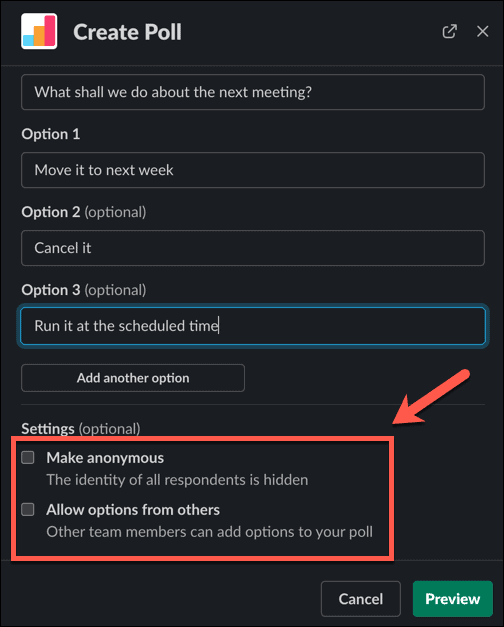
- Κάντε κλικ Προεπισκόπηση για να δείτε τη δημοσκόπησή σας.
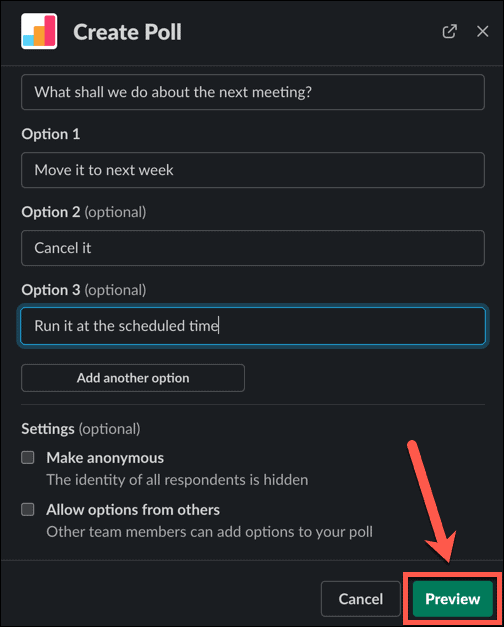
- Εάν είστε ευχαριστημένοι με τη δημοσκόπηση, κάντε κλικ Δημιουργία Δημοσκόπησης.
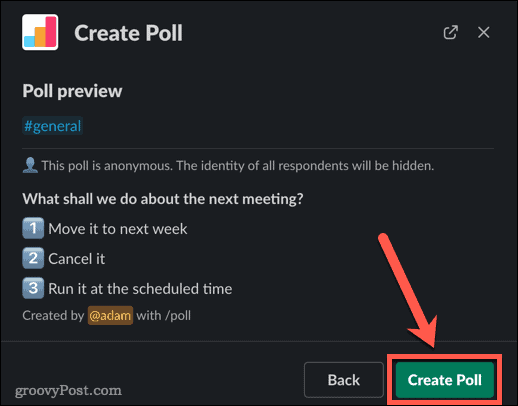
- Η δημοσκόπηση θα εμφανιστεί στο κανάλι. Οι χρήστες μπορούν να κάνουν κλικ στους αριθμούς στα δεξιά της έρευνας για να ψηφίσουν.
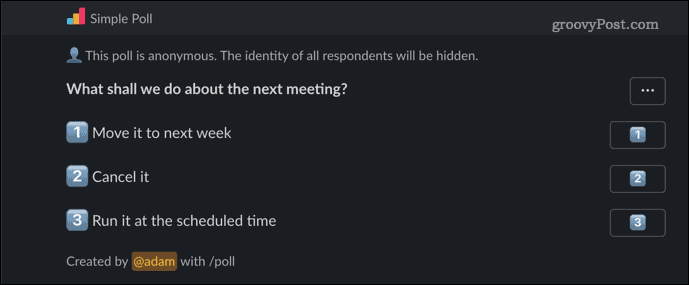
- Κάθε ψήφος θα αυξάνει τον αριθμό δίπλα σε αυτήν την επιλογή κατά μία. Θα πρέπει να γνωρίζετε ότι οι χρήστες μπορούν να ψηφίσουν για περισσότερες από μία επιλογές. Εάν θέλετε να περιορίσετε κάθε χρήστη σε μία ψήφο, θα χρειαστεί να κάνετε αναβάθμιση σε πρόγραμμα επί πληρωμή. Ωστόσο, εάν δεν ορίσετε τη δημοσκόπηση σε ανώνυμη, θα μπορείτε να δείτε οποιονδήποτε έχει ψηφίσει για περισσότερες από μία επιλογές.
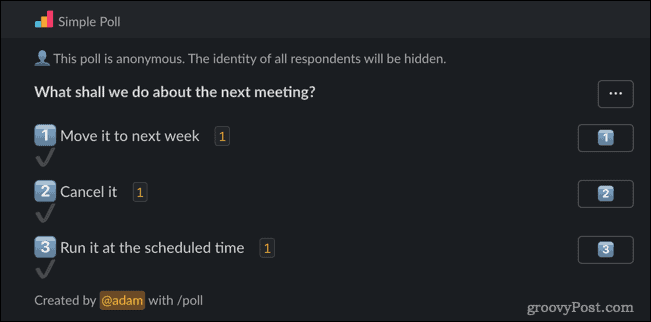
Κάντε περισσότερα από το Slack
Το Slack είναι ένα εξαιρετικό εργαλείο για την ομαδική επικοινωνία, αλλά όσο περισσότεροι άνθρωποι συμμετέχουν στη συζήτηση, τόσο πιο δύσκολο μπορεί να είναι να καταλήξουμε σε σαφείς αποφάσεις. Η εκμάθηση πώς να δημιουργήσετε μια δημοσκόπηση στο Slack μπορεί να σας βοηθήσει να λάβετε ομαδικές αποφάσεις γρήγορα και εύκολα.
Υπάρχουν πολλές άλλες δυνατότητες που μπορούν να κάνουν τη χρήση του Slack ακόμα πιο παραγωγική. Μπορείς στείλτε email στον διακομιστή σας Slack, προγραμματίστε μηνύματα στο Slack για αποστολή αργότερα, ή ακόμα και να εγγράψετε κλιπ ήχου και βίντεο στο Slack. Συνιστούμε ρυθμίζοντας τον έλεγχο ταυτότητας δύο παραγόντων στον λογαριασμό σας Slack για να διασφαλίσετε ότι εσείς και τα δεδομένα σας προστατεύονται πιο ισχυρά.
Πώς να βρείτε το κλειδί προϊόντος των Windows 11
Εάν πρέπει να μεταφέρετε τον αριθμό-κλειδί προϊόντος των Windows 11 ή απλά το χρειάζεστε για να κάνετε μια καθαρή εγκατάσταση του λειτουργικού συστήματος,...
Πώς να εκκαθαρίσετε την προσωρινή μνήμη, τα cookies και το ιστορικό περιήγησης του Google Chrome
Το Chrome κάνει εξαιρετική δουλειά στην αποθήκευση του ιστορικού περιήγησής σας, της προσωρινής μνήμης και των cookie για τη βελτιστοποίηση της απόδοσης του προγράμματος περιήγησής σας στο διαδίκτυο. Δικό της πώς να...
Αντιστοίχιση τιμών εντός του καταστήματος: Πώς να λαμβάνετε τιμές στο διαδίκτυο κατά τις αγορές σας στο κατάστημα
Η αγορά στο κατάστημα δεν σημαίνει ότι πρέπει να πληρώσετε υψηλότερες τιμές. Χάρη στις εγγυήσεις αντιστοίχισης τιμών, μπορείτε να λαμβάνετε εκπτώσεις στο διαδίκτυο ενώ κάνετε αγορές σε...
Πώς να κάνετε δώρο μια συνδρομή Disney Plus με μια ψηφιακή δωροκάρτα
Εάν απολαμβάνετε το Disney Plus και θέλετε να το μοιραστείτε με άλλους, δείτε πώς μπορείτε να αγοράσετε μια συνδρομή Disney+ Gift για...
